Kirjoittaja:
Laura McKinney
Luomispäivä:
6 Huhtikuu 2021
Päivityspäivä:
1 Heinäkuu 2024

Sisältö
Tietokoneen palomuureilla on tärkeä rooli estettäessä saapuvia yhteyksiä, jotka voivat vahingoittaa tietokonetta. Voit tarkastella ja säätää palomuuriasetuksia tietokoneellasi, mutta älä unohda, että tietokoneesi paras sovellettava palomuurisovellus; Yleensä Mac-käyttäjien ei tarvitse ottaa sisäänrakennettua palomuuria käyttöön tai käyttää sitä.
Askeleet
Tapa 1/2: Tarkista palomuuriasetukset tietokoneelta
Avaa Käynnistä-valikko. Windowsin oletuspalomuuriohjelma on Ohjauspaneeli-sovelluksen Järjestelmä ja suojaus -kansiossa, mutta palomuuriasetuksiin pääsee helposti Käynnistä-valikon hakupalkilla.
- Voit myös painaa näppäintä ⊞ Voita Käynnistä-valikko.

Kirjoita hakupalkkiin "palomuuri". Tietokoneesi vastaavat sovellukset löytyvät automaattisesti.
Napsauta "Windowsin palomuuri" -vaihtoehtoa. Tämä vaihtoehto on hakuikkunan yläosassa.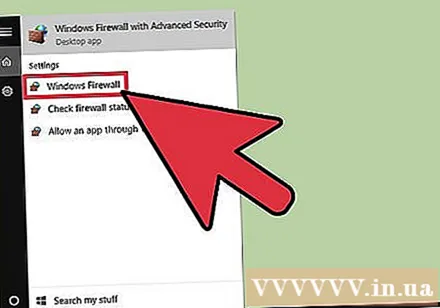
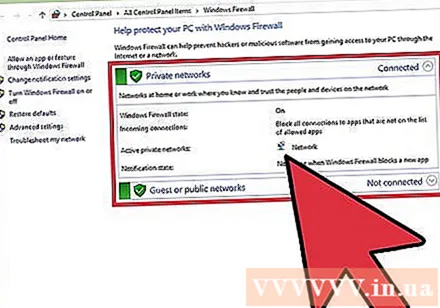
Tutustu palomuurin asetuksiin. Tässä on kaksi osiota: "Yksityiset verkot" ja "Vieras- tai julkiset verkot", joissa vasemmalla on vihreä kilpi-kuvake, joka osoittaa, että palomuuri on aktiivinen.- Napsauttamalla kumpaakin näistä osioista saat näkyviin avattavan valikon, joka sisältää tietoja olemassa olevista julkisista tai yksityisistä verkoista.

Napsauta "Lisäasetukset" -vaihtoehtoa. Tämä vaihtoehto on päävalikon vasemmalla puolella; Kun napsautat sitä, lisäasetukset-valikko avautuu seuraavilla kohteilla, joita voit tarkastella tai säätää:- "Saapuvat säännöt" - Salli saapuvat yhteydet automaattisesti.
- "Lähtevät säännöt" - Salli lähtevät yhteydet automaattisesti.
- "Yhteyden suojaussäännöt" - Perussäännöt yhteyksistä, jotka tietokone sallii ja estää.
- "Seuranta" - Yleiskatsaus palomuurin valvonnan perussäännöistä.
Poistu Lisäasetukset-valikosta, kun olet lopettanut sen käytön. Joten olet tarkistanut tietokoneesi palomuuriasetukset!
- Huomaa: voit myös napsauttaa "Ota Windowsin palomuuri käyttöön tai pois käytöstä" samoissa Lisäasetukset-valikkovaihtoehdoissa. Ole kuitenkin varovainen, jos poistat palomuurin käytöstä, varsinkin kun tietokone on kytketty julkiseen verkkoon.
Tapa 2/2: Tarkista palomuuriasetukset Macissa
Napsauta Apple-logoa näytön vasemmassa yläkulmassa. Pääset palomuuriasetuksiin avaamalla palomuurivalikko Apple-valikosta.
Napsauta "Järjestelmäasetukset". Tämä vaihtoehto on Apple-valikon avattavassa luettelossa.
Napsauta "Turvallisuus ja tietosuoja" -välilehteä. Tämä välilehti on Järjestelmäasetukset-näytön yläosassa olevassa luettelossa olevista järjestelmäasetuksista.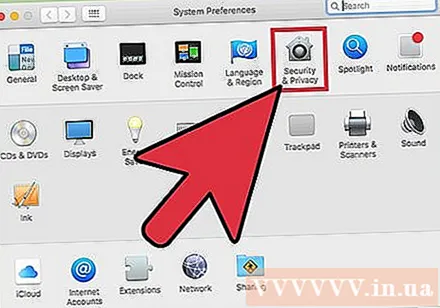
- Tämän vaihtoehdon nimi voi olla "Suojaus" käyttämästäsi käyttöjärjestelmäversiosta riippuen.
Napsauta Palomuuri-välilehteä. Tämä välilehti on useita vaihtoehtoja (esim. "Yleinen", "FileVault" ja niin edelleen) Suojaus-valikon yläosassa.
Avaa palomuuri-valikko. Koska palomuuri on mahdollisesti vastuussa Macin turvallisuudesta, sinun on annettava järjestelmänvalvojan tiedot ennen palomuuriasetusten tarkastelemista tai säätämistä. Toimi seuraavasti:
- Napsauta kellokuvaketta (valikon vasemmassa alakulmassa).
- Anna järjestelmänvalvojan nimi.
- Anna järjestelmänvalvojan salasana.
- Napsauta "Avaa".
Käynnistä Mac-palomuuri napsauttamalla Käynnistä palomuuri. Macin palomuuri on oletusarvoisesti pois käytöstä, koska Mac-tietokoneilla ei ole samoja oletusarvoisia tietoturva-aukkoja kuin tietokoneilla.
Napsauta "Palomuuriasetukset" -painiketta. Joskus tätä painiketta kutsutaan nimellä "Advanced". Voit mukauttaa palomuuriasetuksiasi seuraavilla vaihtoehdoilla:
- "Estä kaikki saapuvat yhteydet" - Napsauta tätä, jos haluat kieltää kaikki sisällönjakopyynnöt, kuten näytöt tai tiedostot. Applen toiminnalliset perussovellukset ovat edelleen käytössä.
- "Salli allekirjoitettujen ohjelmistojen vastaanottaa automaattisesti saapuvia yhteyksiä" - Lisää kaikki Applen sertifioimat sovellukset Lisäasetukset-valikon yläosassa olevaan "Sallitut saapuvat yhteydet" -luetteloon. palomuuri.
- "Ota varkaustila käyttöön" - Estä tietokonetta vastaamasta "alustaviin" pyyntöihin.
Lisää ohjelma palomuurin esto- tai hyväksymisluetteloon. Kun ohjelmat lisätään hyväksymisluetteloon, ne ohitetaan automaattisesti, kun käynnistyslupaa pyydetään. Sinun on toimittava seuraavasti: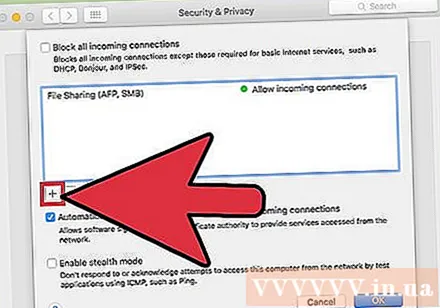
- Napsauta linkki-ikkunan alla olevaa + -merkkiä.
- Napsauta sen sovelluksen nimeä, jonka haluat sallia.
- Toista haluamasi sovellukset.
- Voit myös napsauttaa "-" valituille sovelluksille poistaaksesi ne hyväksymis- / estoluettelosta.
Napsauta "OK", kun olet valmis. Palomuuriasetukset-valikko sulkeutuu ja muutokset tallennetaan! mainos
Neuvoja
- Kun palomuuri on aktiivinen, tietokone pyytää sinua yleensä sallimaan ("Salli") tai estämään ("Estä") käytön aina, kun ohjelma käynnistetään.
Varoitus
- Palomuurin säätämisellä voi olla vakavia turvallisuusvaikutuksia. Rajoita palomuuriasetusten muutoksia, ellet tiedä mitä olet tekemässä.



